如何修复 CapCut 文本转语音网络错误?
在本文中,我们将尝试解决 CapCut 用户在文本转语音选项中遇到的“网络错误”问题。

CapCut 用户在文本转语音选项中遇到“网络错误”问题,无法让人工智能读取文本。如果您遇到此类问题,可以按照以下建议解决问题。
<是>什么是 CapCut 文本转语音网络错误?
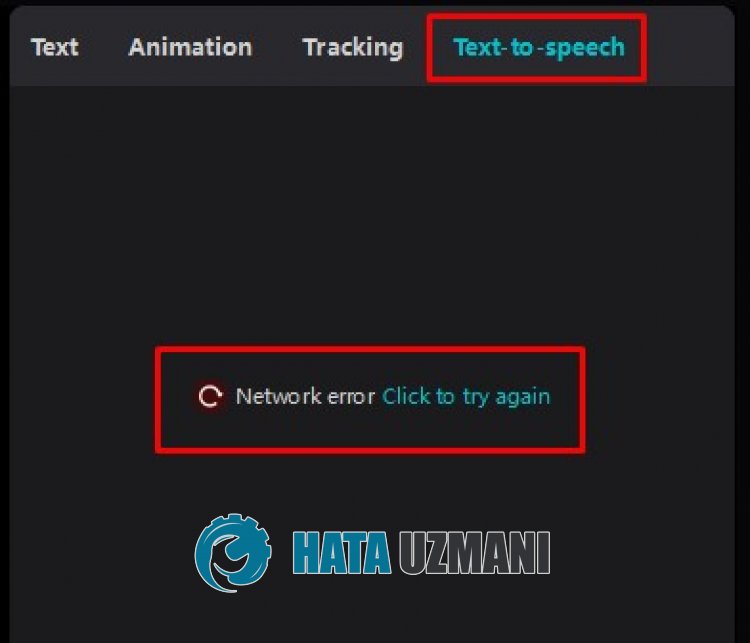
CapCut 用户无法运行人工智能,并表示在运行应用程序后打开文本转语音选项时遇到“网络错误”问题。
CapCut 由于应用程序内的缓存问题或互联网问题而出现“网络错误”,导致无法读取文本或使用其他插件。
当然,不仅仅是因为这个问题,CapCut 服务器的维护工作或崩溃可能会导致您遇到类似这样的各种错误。
为此,我们将为您提供一些有关如何修复错误的建议。
如何修复 CapCut 文本转语音网络错误
要修复此错误,您可以按照以下建议解决问题。
1-) 安装旧版本
更新应用程序后遇到“网络错误”问题的用户表示,安装旧版本后问题就消失了。
我们可以通过安装旧版本的应用程序来解决该问题。
为此,您可以访问下面的链接下载旧版本的 CapCut 应用程序。
下载旧版本后,安装并检查问题是否仍然存在。
2-) 使用 Cloudflare Dns 服务器
默认 DNS 服务器中出现的问题可能会导致您在某些应用程序中遇到诸如此类的各种连接错误。
因此,您可以通过使用 Cloudflare dns 服务器来消除该问题。
- 在“开始搜索”屏幕中,输入“控制面板”并将其打开。
- 点击打开的屏幕上的“网络和互联网”选项。
- 然后点击“网络和共享中心”。
- 在打开的新屏幕上,点击“连接”旁边的选项。
- 然后点击“属性”并双击“Internet 协议版本 4 (TCP\IPv4)”。
- 注册我们在下面留下的 Google DNS 服务器。
- 首选 DNS 服务器:1.0.0.1
- 其他 DNS 服务器:1.1.1.1
完成此过程后,单击“确定”按钮并继续执行下一个建议。
3-) 清除互联网缓存
互联网缓存问题可能会导致您遇到类似这样的各种连接问题。
为此,您可以通过清除互联网缓存并重新配置来消除该问题。
- 在“开始搜索”屏幕中输入“cmd”并以管理员身份运行。
- 将以下命令行粘贴到打开的命令提示符窗口中,然后按 Enter 键。
- ipconfig /更新
- ipconfig /flushdns
- netsh int ipv4 重置
- netsh int ipv6 重置
- netsh winhttp 重置代理
- netsh winsock 重置
- ipconfig /注册DNS
完成命令行后,您可以通过重新启动计算机来检查问题是否仍然存在。
4-) 使用网页版
如果这些建议都无法解决您的问题,您可以使用网络版 CapCut 应用程序来消除问题。
为此,请访问 CapCut 官方网站并登录您的帐户。
登录您的帐户后,创建一个新视频并向视频添加文本,并通过点击右侧菜单中的“文本阅读”选项进行检查。
完成此过程后,您可以检查问题是否仍然存在。
5-) 检查服务器
CapCut 服务器上的维护工作或服务器崩溃会导致您遇到诸如此类的各种问题。
因此,我们可能需要检查 CapCut 服务器。
您可以通过单击下面的链接检查 CapCut 服务器。
如果 CapCut 服务器出现任何崩溃或维护工作,您将需要等待其修复。








![如何修复 YouTube 服务器 [400] 错误?](https://www.hatauzmani.com/uploads/images/202403/image_380x226_65f1745c66570.jpg)
























